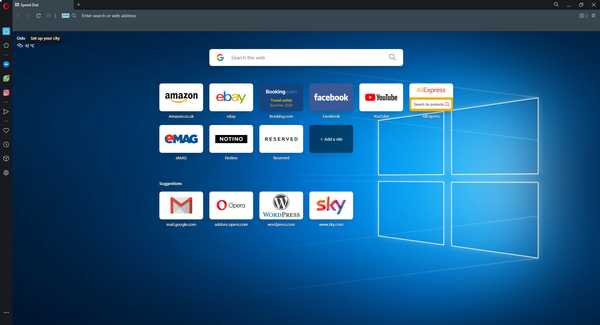Mange mennesker bruger proxy for at beskytte deres privatliv online, og ligesom mange andre webbrowsere på Windows 10 tilbyder Microsoft Edge også support til proxy.
Konfiguration af proxyindstillinger i Microsoft Edge er relativt simpelt, og i dag skal vi vise dig, hvordan du gør det.
Proxy er en anden fjerncomputer, der fungerer som en hub og opfanger din netværkstrafik, før den sendes til dig. Der er mange anvendelser til proxy, men i de fleste tilfælde bruger folk det til at få et ekstra lag af sikkerhed. Når du bruger proxy, vises din IP-adresse ikke, i stedet opretter du forbindelse til Internettet ved hjælp af proxys IP-adresse.
Proxy er en anstændig løsning, hvis du er bekymret for dit privatliv, men du skal vide, at der er både gratis og betalte proxytjenester til rådighed. Ifølge brugere er betalte proxytjenester normalt mere sikre og pålidelige, så vælg omhyggeligt, mens du vælger din proxy.
Konfiguration af proxy i Microsoft Edge er ret enkel, og du kan manuelt konfigurere den, eller du kan simpelthen fremskynde denne proces og bruge en automatisk konfigurationsfil, der konfigurerer proxy til dig.
Guiden nedenfor kan også vise sig at være til nytte, hvis du er interesseret i følgende emner:
- Microsoft Edge proxyindstillinger
- Proxy Microsoft Edge
- Microsoft Edge-proxy
- Edge proxy-indstillinger
- Edge proxy
En proxy sikrer kun din torrentklient eller webbrowser, mens VPN (Virtual Private Network) krypteret tunneling sikrer 100% af al din internetadgang. Få privat internetadgang nu !
Hvordan konfigurerer jeg Microsoft Edge proxyindstillinger?
1. Overvej først at bruge en anden browser
Proxyindstillinger kan være lidt vanskelige at håndtere og ændre, så hvis du foretrækker at holde det simpelt, anbefaler vi, at du prøver en anden webbrowser, en der følger med en indbygget VPN.
Denne webbrowser kaldes Opera, og den er en af de mest lette og funktionsrige webbrowsere på markedet.
Den indbyggede VPN er ret effektiv, og selvom den kun giver dig mulighed for at vælge mellem 3 placeringer (Amerika, Asien og Europa), er forbindelsen stabil, du føler ikke et tab i båndbredde, og du har ikke en trafikgrænse heller.
Således kan Opera lade dig få adgang til regionlåst indhold i en vis grad uden at betale en eneste cent.
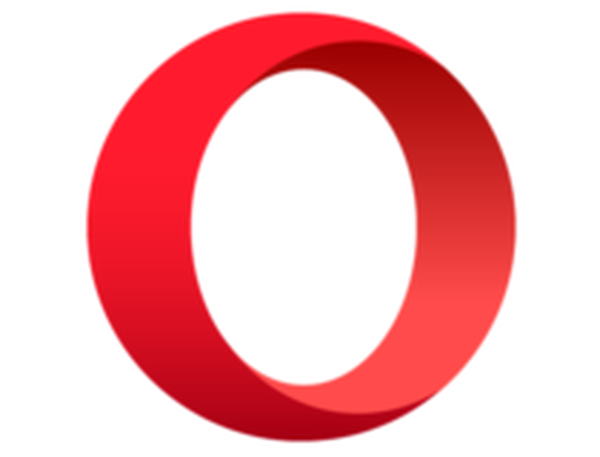
Opera
Naviger på Internettet på en sikker og privat måde takket være Opera og den indbyggede VPN-tjeneste, den leverer. Ledig Besøg webstedet2. Skift Microsoft Edge-proxyindstillinger
Ændring af proxyindstillinger i Microsoft Edge er ret simpelt, og du kan gøre det ved at følge disse trin:
- Åben Microsoft Edge.
- Klik på Menu i øverste højre hjørne, og vælg Indstillinger fra menuen.
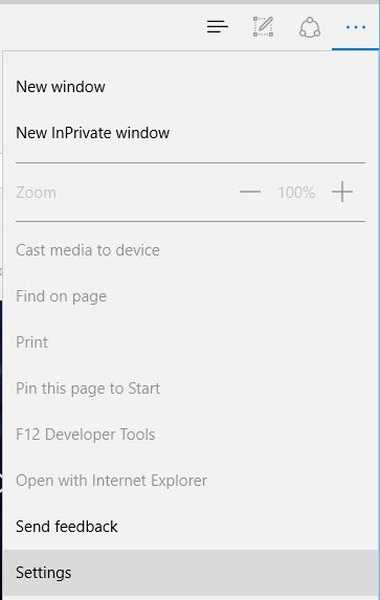
- Rul ned til Avancerede indstillinger sektion og klik Se avancerede indstillinger knap.
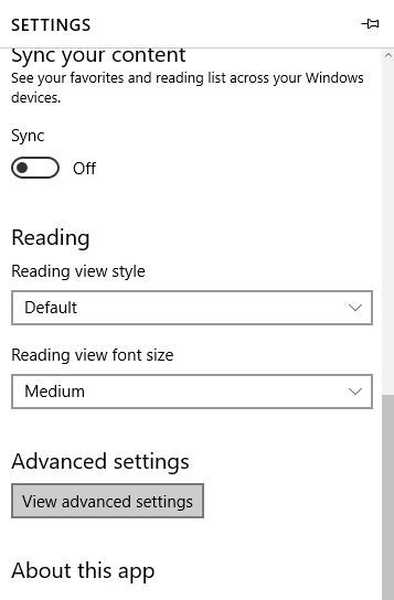
- Klik på Åbn proxyindstillinger knap.
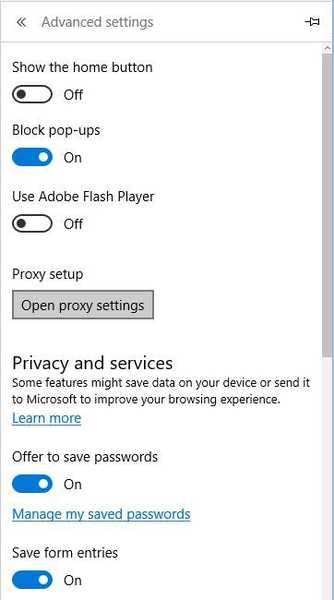
- Gå til Manuel proxyopsætning sektion og tænd Brug en proxyserver mulighed.
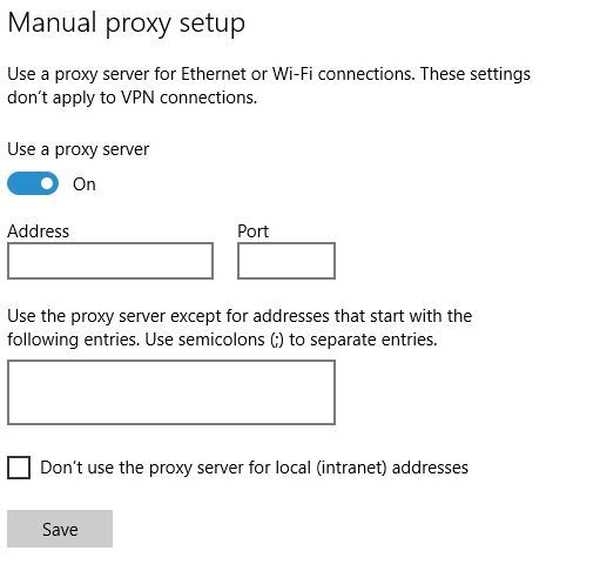
- Indtast de nødvendige oplysninger, og klik på Gemme knap.
- Derefter bliver du bedt om at indtaste din proxy brugernavn og adgangskode.
Når du har udført alle ovenstående trin, bliver din proxy konfigureret og klar til brug.
Hvis du ikke ønsker at konfigurere din proxy manuelt, kan du blot bruge den automatiske konfigurationsindstilling. For at gøre det skal du følge disse trin:
- Trykke Windows-nøgle + I for at åbne appen Indstillinger.
- Gå til Netværk og internet sektion og naviger til Proxy fanen.
- Tænde for Registrer automatisk indstillinger og Brug opsætningsskriptindstillinger.
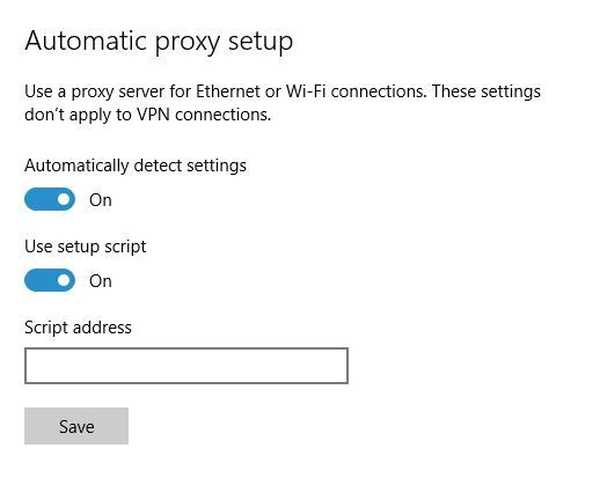
- Indtast script-adresse URL og klik på Gemme knap.
En anden måde at ændre proxyindstillinger i Windows 10 er at bruge Internetindstillinger. For at gøre det skal du gøre følgende:
- Trykke Windows-nøgle + S og indtast internet muligheder. Vælg internet muligheder fra menuen.
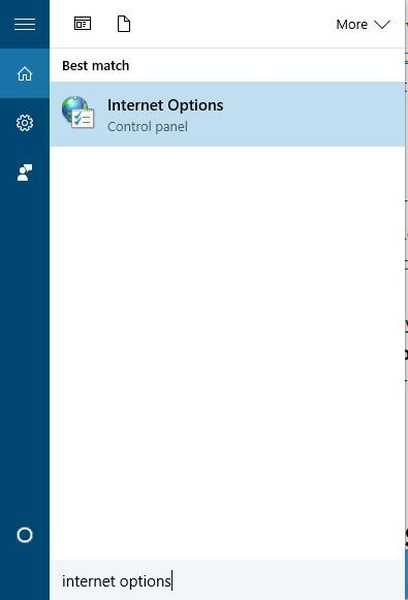
- Gå til Forbindelser fanen og klik på LAN-indstillinger knap.

- LAN-indstillinger vindue åbnes. Du kan nu opsætte proxyserver manuelt eller vælge indstillingen til automatisk at registrere indstillinger og bruge automatisk konfigurationsscript.
- Når du har konfigureret din proxy, skal du klikke på Okay knappen for at gemme ændringer.
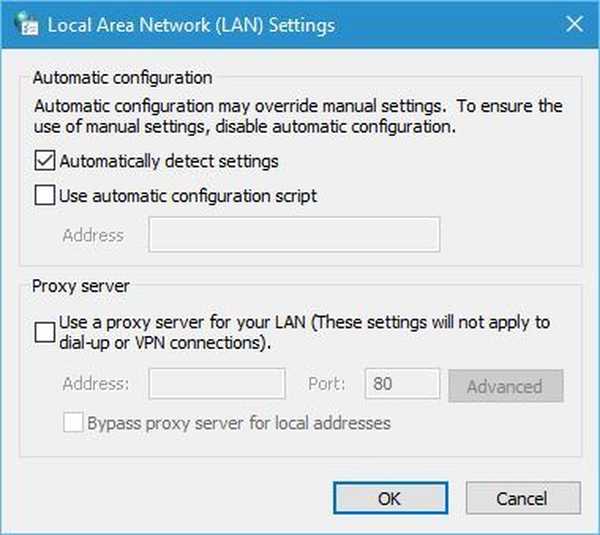
Husk, at disse ændringer anvendes hele systemet, så selvom du opretter en proxy, påvirker det ikke kun Edge, det påvirker alle andre applikationer, der understøtter proxy. Hvis du kun vil bruge proxy med din webbrowser, foreslår vi, at du bruger tredjepartsbrowsere som Chrome eller Firefox.
Hvis du er bekymret for dit privatliv online, kan proxy være en anstændig løsning. Opsætning af proxy til Microsoft Edge er relativt enkel, og vi håber, at denne artikel var nyttig for dig.
Redaktørens note: Dette indlæg blev oprindeligt offentliggjort i september 2016 og er siden blevet moderniseret og opdateret i august 2020 for friskhed, nøjagtighed og omfattende.
- Microsoft Edge-guider
 Friendoffriends
Friendoffriends
![Sådan konfigureres Microsoft Edge proxyindstillinger [Easy Guide]](https://friend-of-friends.com/storage/img/images_7/how-to-configure-microsoft-edge-proxy-settings-[easy-guide]_10.jpg)